
los rediseñado 2021 imac Incluye un nuevo protector de pantalla "exclusivo" que recuerda al icónico. 1984 Imagery "Hello" de Macintosh . Si tiene una Mac o MacBook, ejecutando MacOS BIG SUR 11.3 o posterior, puede instalar el protector de pantalla HELLO en su computadora. Así es cómo. [dieciséis]
Comience por abrir el buscador en su Mac. Puede encontrar un acceso directo al Explorador de archivos incorporado de Apple en el Dock. [dieciséis]
 [dieciséis]
[dieciséis]
A continuación, con una ventana de Buscador abierta, haga clic en la pestaña "Ir" en la barra de menú en la parte superior de su pantalla. Desde allí, seleccione la opción "Ir a la carpeta". [dieciséis]
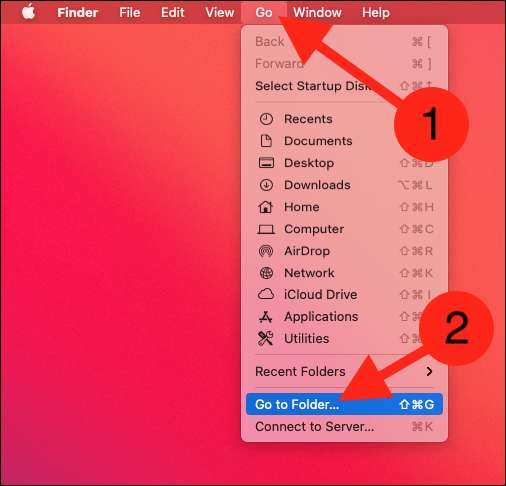 [dieciséis]
[dieciséis]
Escriba o copie y pegue la siguiente ruta del archivo en el cuadro de texto que aparece: [dieciséis]
/ Sistema / Biblioteca / Ahorro de pantalla /
[dieciséis]
Haga clic en el botón "Ir" para continuar. [dieciséis]
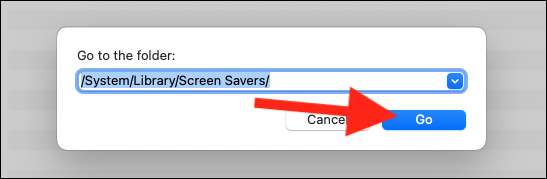 [dieciséis]
[dieciséis]
Ahora estarás en el menú de ahorrador de pantalla de Mac. Mientras esté ejecutando MacOS BIG SUR 11.3 o superior, encontrará "Hello.Saver" en la lista de opciones. Arrastre el archivo a su escritorio. [dieciséis]
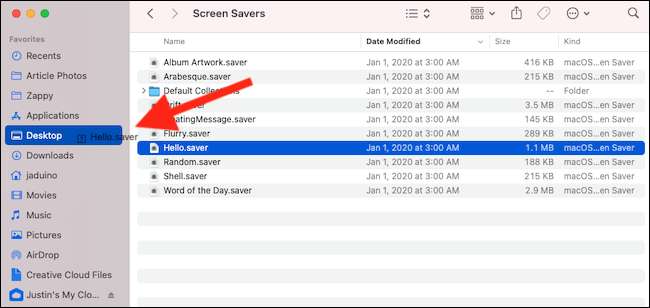 [dieciséis]
[dieciséis]
A continuación, navegue a la carpeta de escritorio en el buscador o ubique el archivo de protector de pantalla en su escritorio real. [dieciséis]
Antes de que pueda agregar el protector de pantalla a su Mac, debe cambiar el nombre del archivo. Para hacer esto, haga clic con el botón derecho en el archivo y elija la opción "Cambiar nombre". Cambiamos el nombre a
Helocopy.saver
.
[dieciséis]
[sesenta y cinco] [dieciséis]
Nota: Si no cambia el nombre del archivo Screen Saver, su Mac lanzará un mensaje de error que reclame que ya está instalado. Esto se encuentra a pesar del hecho de que el Savo Screen Saver no aparece en la configuración de la pantalla de Mac.
Ahora puede hacer doble clic en el archivo de protector de pantalla. Aparecerá un mensaje preguntando si desea instalarlo en su computadora. Seleccione el botón "Instalar". [dieciséis]
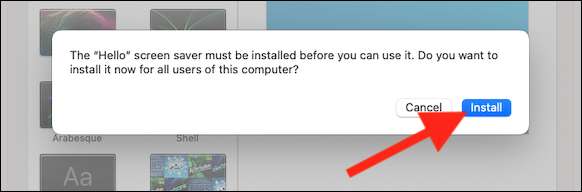 [dieciséis]
[dieciséis]
Mientras está instalando algo y haciendo cambios en su computadora, deberá autenticarse de forma segura. Hacerlo escribiendo en la contraseña de su Mac o usando tu reloj de Apple (Si ha configurado esa función). Haga clic en "Aceptar" para finalizar el proceso de configuración. [dieciséis]
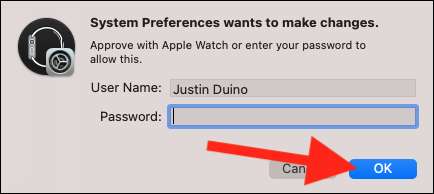 [dieciséis]
[dieciséis]
RELACIONADO: Cómo desbloquear su Mac con su reloj de Apple [dieciséis]
El ahorro de pantalla "Hello" de IMAC "2021 está instalado en su Mac o MacBook. Si la página de configuración del protector de pantalla no se carga automáticamente, puede localizarla navegando a las preferencias del sistema & gt; Escritorio y amp; Protector de pantalla y cambiando a la pestaña "protector de pantalla". [dieciséis]
Seleccione y resalte la opción "HELLO" de la lista para que sea el protector de pantalla predeterminado de su Mac. También puede hacer clic en el botón "Opciones de protector de pantalla" para personalizar su aspecto. [dieciséis]
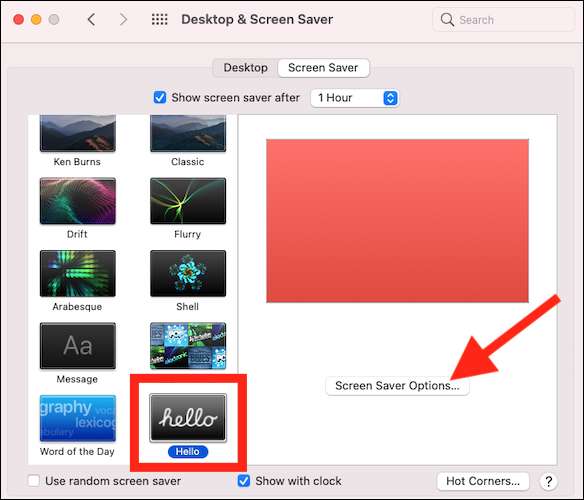 [dieciséis]
[dieciséis]
Desde la ventana emergente, puede intercambiar entre tres temas diferentes (tonos suaves, espectro, mínimo, o una combinación de los tres), elija tener la frase "Hello" que se explica en varios idiomas y coincide con el protector de pantalla para Apariencia del sistema de su Mac. [dieciséis]
Haga clic en el botón "Aceptar" para guardar cualquier cambio que haga. [dieciséis]
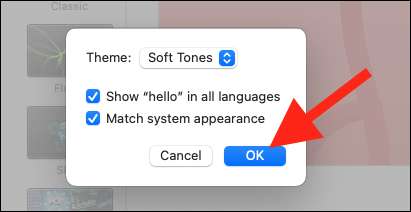 [dieciséis]
[dieciséis]
Finalmente, consulte el protector de pantalla HELLO en acción haciendo clic en el logotipo de Apple en la esquina superior izquierda de la pantalla de su Mac o MacBook y luego seleccione "Dormir". [dieciséis]
RELACIONADO: Cómo obtener los protectores de pantalla cinematográfica 4K de Apple TV en Mac [dieciséis]






